Counter-Strike Global Offensive (CS: GO) jest jedną z najczęściej granych i najstarszych gier turniejowych. cs go ciągle otrzymuje małe aktualizacje od czasu do czasu, ale valve niedawno wydał dużą aktualizację dla cs go z operation shattered web, którego tydzień 2 do Tygodnia 5 misje zostały wyciekły. Ale ta nowa aktualizacja spowodowała opóźnienie dla wielu graczy z niższej półki. Więc tutaj jestem, aby powiedzieć, jak naprawić CSGO lag po nowej aktualizacji, a także naprawić do CS go shuttering / CS go input lag
tak, bez dalszych ceregieli zacznijmy
- Czytaj więcej: PUBG Mobile: Top 5 najbardziej bezużytecznych przedmiotów w PUBG Mobile
spis treści
jak naprawić CSGO Lag po nowej aktualizacji?
Krok 1: Przejdź do Steam > Biblioteka gier
Krok 2: Kliknij prawym przyciskiem myszy na cs go > kliknij Właściwości
Krok 3: Przejdź do karty pliki lokalne >kliknij Przeglądaj pliki lokalne
Krok 4: Otwórz folder CS GO > Otwórz Folder Panorama
Krok 5: Zmień nazwę folderu wideo na dowolną inną nazwę

spowoduje to wyłączenie panoramy wideo w tle w lobby gry i zastąpienie jej czarnym ekranem.
to była poprawka dla CS go FPS spadek po nowej aktualizacji.
co więcej, aby cofnąć zmianę, przejdź ponownie do folderu panorama i zmień nazwę folderu z powrotem na Filmy.
wszystko biorąc pod uwagę, to jest legit fix Faceit, ESEA lub matchmaking nie zbanowałby Cię.
CS GO fps drop Fix
zmień ustawienia graficzne cs go dla zwiększenia FPS
- Krok 1: Otwórz cs go> Ustawienia
- Krok 2: opcje> Ustawienia wideo
- Krok 3: Przejdź do zaawansowanych ustawień wideo> zmień wszystko na najniższą możliwą wartość
- KROK 4: Zapisz zmiany i uruchom ponownie grę

to zwiększy twój cs go FPS trochę, teraz przejść do następnej części.
Sprawdź integralność plików gier cs go
- Krok 1: Otwórz Steam > Biblioteka gier
- Krok 2: Kliknij prawym przyciskiem myszy na Counter-Strike Global Offensive > wybierz Właściwości
- Krok 3: Przejdź do Zakładki pliki lokalne > wybierz Sprawdź integralność plików gier
- Krok 4: Uruchom ponownie cs go.
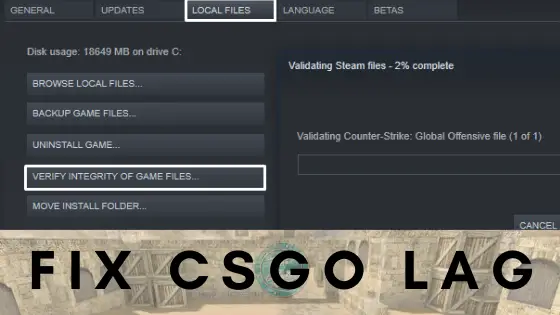
to będzie fox CS GO Fps spadek całkowicie i zwiększyć FPS.
CS GO Shuttering / Input Lag
ten jest dla użytkowników kart graficznych NVIDIA.
- Krok 1: Pobierz Inspektor nvidiaprofile
- Krok 2: Rozpakuj i otwórz nvidiprofileinspector.exe
- Krok 3: Wybierz Counter-Strike Global Offensive w sekcji Profile z rozwijanego menu.
- Krok 4: pod Synchronizuj i odświeżaj > tryb ograniczonej liczby klatek na sekundę
- Krok 5: Zmień go na ” 0X0000000 PS_FRAMERATE_LIMITED_2_CONTROL_DELAY_FLIP_BY_FLIPMETERING
- Krok 6: Kliknij Zastosuj zmiany w prawym górnym rogu okna.
- Krok 7: jeśli nie zadziała, zmień go na ” 0X00000010 PS_FRAMERATE_LIMITER_2_CONTROL_ALLOW_ALL_MAXWELL
- Krok 8: Kliknij Zastosuj zmiany
pozwól mi wyjaśnić jedną rzecz, że ta poprawka nie zwiększy cs go fps, ale sprawi, że ruch myszy i czas reakcji będą płynne i szybkie.
